Fix: Windows 10 PC Terjebak di Layar Mulai Ulang
Miscellanea / / August 04, 2021
Iklan
Terakhir diperbarui pada 14 Maret 2021 pukul 09:30
Beberapa pengguna komputer akan sering mengalami masalah pembekuan layar. Namun, bagaimana jika layar Restart macet atau macet? Itu pasti akan menunda semua pekerjaan Anda dan menciptakan banyak masalah juga. Kadang-kadang PC Terjebak di layar Mulai Ulang menjadi normal setelah beberapa saat, tetapi ada situasi ketika layar tetap membeku untuk waktu yang lama.
Isi Halaman
-
1 Bagaimana cara memperbaiki masalah "Windows 10 PC Terjebak di Layar Mulai Ulang"?
- 1.1 MEMPERBAIKI 1: Paksa matikan sistem Windows 10 Anda:
- 1.2 MEMPERBAIKI 2: Memulai pemecah masalah Windows 10:
- 1.3 MEMPERBAIKI 3: Akhiri proses yang tidak responsif:
- 1.4 MEMPERBAIKI 4: Mulai ulang tanpa menyambungkan periferal:
Bagaimana cara memperbaiki masalah "Windows 10 PC Terjebak di Layar Mulai Ulang"?
Situasi tersebut dapat disebabkan oleh berbagai alasan. Dan untuk menandai semua kemungkinan, kami telah menyusun daftar 4 perbaikan teratas yang akan membantu Anda menyelesaikan Windows 10 PC Terjebak di Layar Mulai Ulang. Silahkan lihat dan coba.
Iklan
MEMPERBAIKI 1: Paksa matikan sistem Windows 10 Anda:
Mungkin ada beberapa alasan yang menyebabkan PC Anda macet di layar Mulai Ulang. Namun, terlepas dari alasannya, dalam banyak kasus, sebuah kekuatan mematikan membantu menghilangkan Layar yang macet dan memulai awal yang baru sekali lagi.
Yang perlu Anda lakukan hanyalah tekan dan tahan tombol daya setidaknya selama 4 hingga 6 detik atau sampai Anda mendengar bunyi klik. Ini akan mematikan Komputer Anda. Sekarang mulailah dengan proses Power-on.
MEMPERBAIKI 2: Memulai pemecah masalah Windows 10:
Windows 10 hadir dengan pemecah masalah internal, dan menawarkan salah satu bantuan tercepat dengan sebagian besar kesalahan dan masalah. Untuk PC yang macet pada masalah Layar Mulai Ulang, pengguna dapat memulai pemecah masalah bawaan dan menyelesaikan masalah secara permanen.
CATATAN: Untuk menggunakan langkah ini, pertimbangkan untuk mengikuti perbaikan pertama dan setelah Anda berhasil mencapai layar desktop lagi tanpa macet, terapkan langkah-langkah yang diberikan di bawah ini:
- Pertama, buka bilah pencarian desktop, ketik Panel kendali, dan buka hasil pencarian yang relevan.
- Sekarang di Jendela Panel Kontrol, klik Dilihat oleh lalu pilih Ikon besar.
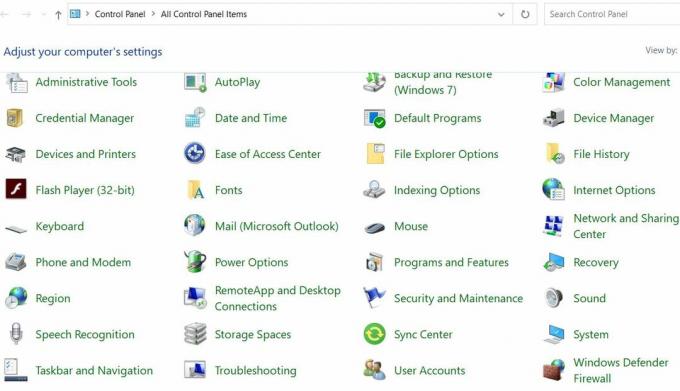
- Selanjutnya, cari dan pilih penyelesaian masalah.
- Di jendela pemecahan masalah, pergi ke panel kiri dan klik Lihat semua.
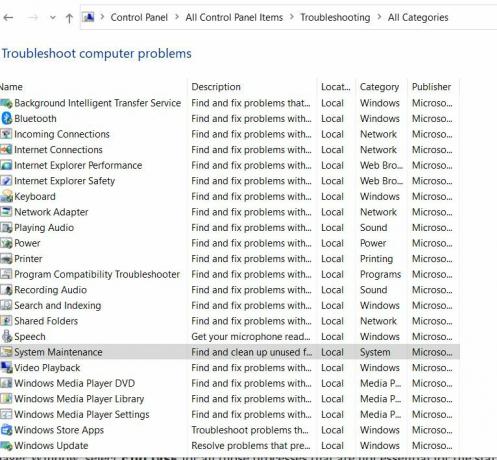
- Selanjutnya, gulir ke bawah daftar dan klik Perbaikan sistem lalu pilih opsi Lakukan perbaikan secara otomatis. Ikuti instruksi di layar untuk menyelesaikan proses.
- Akhirnya, Hidupkan Kembali komputer Anda. Masalah tersebut akan diselesaikan secara permanen sekarang.
MEMPERBAIKI 3: Akhiri proses yang tidak responsif:
Beberapa proses tidak responsif yang berjalan di latar belakang juga dapat menyebabkan PC macet pada masalah Mulai Ulang. Untuk mengakhiri semua proses yang tidak responsif, ikuti langkah-langkah yang diberikan di bawah ini:
Iklan
- Pada layar pemuatan Windows 10, tekan Ctrl + Alt + Hapus dan buka Pengelola tugas.

- Di Jendela Pengelola Tugas, pilih Tugas akhir untuk semua proses yang tidak penting untuk operasi start-up.
- Sekarang tutup Pengelola tugas.
Lebih lanjut, kadang-kadang, ketika Windows mencoba menerapkan pembaruan terbaru, sesuatu mungkin berhenti bekerja dengan benar selama operasi restart. Jika masalahnya ada di sini karena pembaruan tidak dapat diterapkan, ikuti langkah-langkah yang diberikan di bawah ini:
- Luncurkan RUN prompt dengan menekan Windows + R sama sekali.
- Di kotak teks kosong, ketik "cmd ” dan kemudian klik baik. Ini akan meluncurkan Prompt Perintah jendela. Pastikan Anda meluncurkannya dengan Akses administrator.
- Di jendela Command Prompt, ketik berhenti bersih wuauserv lalu tekan Memasukkan.
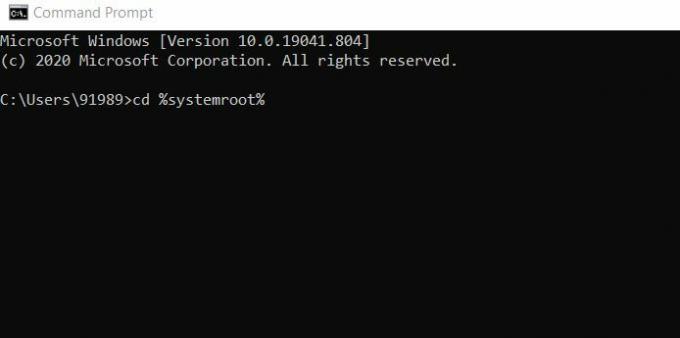
- Lebih lanjut ketik atau Salin + Tempel Perintah satu demi satu dan terus menekan Memasukkan setelah masing-masing:
cd% systemroot%
ren SoftwareDistribution SD.old
mulai bersih wuauserv
Iklan
- Setelah ini, proses pembaruan akan dimulai ulang.
MEMPERBAIKI 4: Mulai ulang tanpa menyambungkan periferal:
Upaya terakhir untuk masalah PC Terjebak saat Mulai Ulang adalah memulai ulang tanpa menghubungkan periferal. Untuk melakukannya,
- Pertama, cabut semua perangkat yang terhubung secara eksternal lalu Hidupkan Kembali komputer Anda.
Periksa apakah ini membantu. Jika ya, sambungkan kembali semua perangkat.
- Selanjutnya, tekan Windows + X dan klik opsi Pengaturan perangkat dari menu konteks.
- Sekarang perluas kategori yang diperlukan untuk melihat nama perangkat dan kemudian klik kanan yang ingin Anda perbarui.
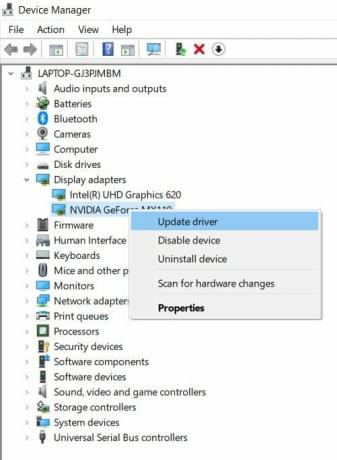
- Sekarang dari sub-menu, klik opsi Perbarui Driver. Demikian pula, Anda juga dapat menghapus pengandar dan kemudian menginstalnya dengan segar.
- Akhirnya, Hidupkan Kembali komputer Anda.
Selain itu, beberapa driver lain untuk komponen perangkat keras ini, jika rusak atau ketinggalan zaman, mungkin membekukan layar Restart. Jadi, di sini disarankan untuk memperbarui semua driver perangkat yang diperlukan. Untuk melakukannya, kami menyarankan Anda menggunakan alat pemutakhiran driver pihak ketiga. Melakukan tugas secara manual bisa memakan waktu dan rumit. Jadi, gunakan alat pembaruan driver tepercaya untuk hal yang sama.
Ini semua adalah perbaikan yang telah dicoba dan diuji yang akan membantu Anda menyelesaikan masalah Windows 10 PC Stuck on Restart screen. Cobalah dalam urutan yang sama seperti di atas dan periksa mana saja yang mendukung dalam kasus Anda.
Kami berharap informasi yang disebutkan di atas akan membantu Anda menyelesaikan masalah tersebut dalam waktu singkat. Setelah layar yang macet mulai berfungsi normal kembali, Anda dapat menggunakan sistem Anda untuk semua tugas yang diperlukan. Jika Anda memiliki pertanyaan atau tanggapan, silakan tulis komentar di kotak komentar di bawah ini.
Iklan Saat berada di Windows 10, Akun Microsoft memungkinkan pengguna untuk menggunakan berbagai komponen dan manfaat, yaitu…
Advertisements Dengan update terbaru, Chrome 77 mendapatkan banyak fitur dan peningkatan yang pengguna…
Advertisements Alamat IP adalah identitas komputer. Saat komputer Anda terhubung ke jaringan atau internet…



